Windows 10'u yerel ağdaki veya internetteki başka bir bilgisayardan güncelleyin
Geleneksel olarak, Windows 10 güncellemeleri Microsoft'un(Microsoft) sunucularından bilgisayarınıza indirilir . Bu, kurcalanmamış güncelleme dosyalarını almanın en güvenli yolu olsa da, kullanabileceğiniz en hızlı teslimat yöntemi(delivery method) değildir . Ayrıca bant genişliği dostu değildir ve sınırlı internet bağlantısı olan kişiler için sorunlu olabilir. Teslimat Optimizasyonu(Delivery Optimization) adlı bir özelliğin yardımıyla, Windows 10'u(Windows 10) yerel ağdaki veya internetteki diğer bilgisayarlardan Microsoft Store uygulamaları(Microsoft Store apps) için güncellemelerin yanı sıra güncellemeleri indirecek şekilde ayarlayabilirsiniz . İşte nasıl:
NOT: Bu kılavuz, (NOTE:)Windows 10 Ekim 2018 (October 2018) Güncelleştirmesi(Update) temel alınarak oluşturulmuştur . Hangi sürüme sahip olduğunuzu bulmak için bu kılavuzu okuyun: Hangi Windows 10 sürümünü, sürümünü ve türünü yükledim?
Yerel ağdaki Windows 10 bilgisayarlar arasında güncellemeler nasıl paylaşılır
Windows 10'u(Windows 10) birden çok kaynaktan güncelleme alacak şekilde ayarlamak için Ayarlar uygulamasını(Settings app) başlatın (klavyenizde Windows + I tuşlarına basın ). Ayarlar(Settings) uygulamasında Güncelleme ve güvenlik(Update & security) bölümüne gidin .
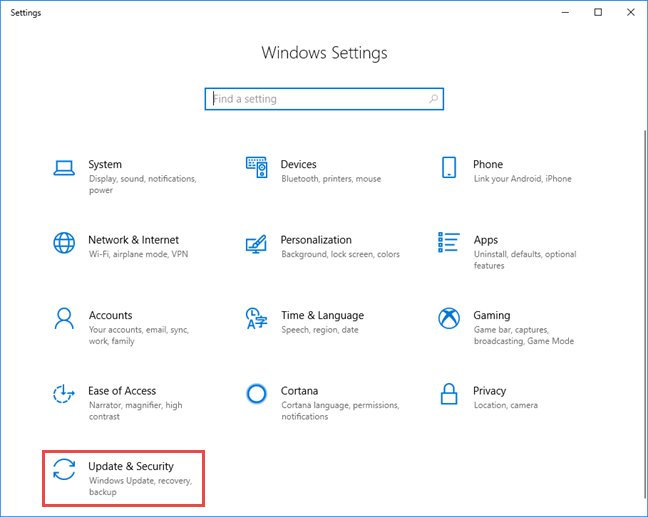
Sol sütunda Teslimat Optimizasyonu(Delivery Optimization) 'nu seçin . Bu özellik PC'nizde kapalı olabilir. Etkinleştirmek için "Diğer bilgisayarlardan indirmelere izin ver"("Allow downloads from other PC's") anahtarını Açık(On) olarak ayarlayın .

Windows 10'un internetten ve yerel ağdan güncellemeleri nasıl indirdiğine ilişkin seçeneklere erişebilirsiniz. Şunlar(Choose) arasından seçim yapın:
- "Yerel ağımdaki bilgisayarlar"("PCs on my local network")
- "Yerel ağımdaki bilgisayarlar ve internetteki bilgisayarlar"("PCs on my local network, and PCs on the internet")
Bu seçenekleri açtığınızda, "Bilgisayarınız önceden indirilmiş Windows güncellemelerinin ve uygulamalarının bir kısmını yerel ağınızdaki veya internetteki bilgisayarlara gönderebilir. Bilgisayarınız, İnternet'teki diğer bilgisayarlara içerik yüklemeyecektir. ölçülü ağ."("your PC may send parts of previously downloaded Windows updates and apps to PCs on your local network or on the internet. Your PC won't upload content to other PCs on the Internet when you're on a metered network.")

Bunun çalışması ve anlamlı sonuçlar vermesi için, ağınızdan veya internetten tüm bilgisayarlarda veya en azından birkaç bilgisayarda etkinleştirilmelidir. Birden çok Windows 10 bilgisayarı olan bir yerel ağdayken, bu prosedürü hepsinde tekrarlayın. Ayrıca, Teslimat İyileştirmesinin(Delivery Optimization) iyi çalışması için, Windows bilgisayarlarınızın paylaştığı ağ (Windows)Public değil Private olarak ayarlanmalıdır . Bu eğiticide daha fazla bilgi edinebilirsiniz: Windows 10 ağ konumu(network location) nasıl özel (veya genel) olarak değiştirilir.

Teslimat Optimizasyonu(Delivery Optimization) etkinleştirildiğinde, Windows 10 güncellemeleri , eşler arası bağlantılar kullanılarak bilgisayarlar ve cihazlar arasında değiştirilir. Windows 10 PC'leriniz veya cihazlarınız artık yalnızca Microsoft'un sunucularından değil, aynı zamanda (Microsoft)Teslimat Optimizasyonunu(Delivery Optimization) nasıl ayarladığınıza bağlı olarak yerel ağınızda veya internete bağlı diğer bilgisayarlardan da güncellemeler alıyor .
Windows 10'da (Windows 10)Teslimat Optimizasyonunun(Delivery Optimization) çalışıp çalışmadığını kontrol etme
Teslimat Optimizasyonu işini yapana ve (Delivery Optimization)Microsoft'tan(Microsoft) veya diğer bilgisayarlardan kaç Windows 10 güncellemesinin indirildiğine ilişkin iyileştirmeler sunana kadar birkaç gün beklemeniz gerekir .
Size daha önce gösterdiğimiz ayarları yaptıktan sonra yaklaşık bir hafta bekleyin ve "Settings -> Update & Security - Delivery Optimization."Ardından, Etkinlik monitörü(Activity monitor) öğesine tıklayın veya dokunun .
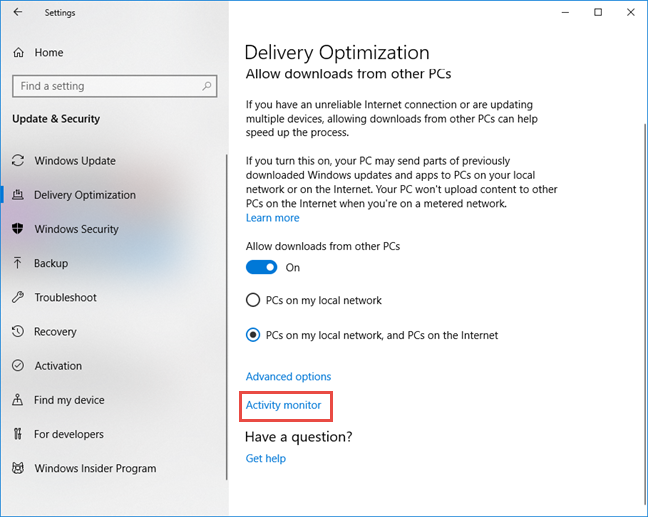
Artık Teslim Optimizasyonu(Delivery Optimization) ile Windows 10 Güncellemesi(Update) tarafından gerçekleştirilen indirme ve yükleme istatistiklerini görüyorsunuz . Yerel ağdaki bilgisayarlarımızdan biri sık sık çevrimiçi oluyor. Dolayısıyla bunun için İndirme İstatistiklerine baktığımızda (Download Statistics)Windows 10 güncellemelerinin %100'ünün Microsoft'tan(Microsoft) indirildiğini görüyoruz . Ancak, Yükleme İstatistiklerinde(Upload Statistics) , ağdaki daha az çevrimiçi olan diğer bilgisayarlara güncellemeler yüklediğini de görüyoruz .

Aynı ağdaki başka bir Windows 10 PC'de, (Windows 10)Teslimat Optimizasyonu'nun(Delivery Optimization) iyi çalıştığını gösteren bazı heyecan verici İndirme İstatistikleri(Download Statistics) gördük ve hem yerel ağdan hem de internetten diğer bilgisayarlardan Windows 10 güncellemelerinin neredeyse yarısını indirmeyi başardı .

(Did)Windows 10'u yerel ağdan veya internetten güncellemeleri indirecek şekilde ayarladınız mı ?
Gördüğünüz gibi, bir Windows 10 cihazını birden çok kaynaktan güncelleme alacak şekilde yapılandırmak o kadar da karmaşık değil. Bu yaklaşımın avantajları vardır: Windows 10 güncellemeleri için daha hızlı indirmeler ve bazı güncellemeler yerel ağdan ve bu güncellemelere sahip diğer bilgisayarlardan indirildiğinden daha az internet bant genişliği gerekir. Bu kılavuzu kapatmadan önce, Windows 10'da (Windows 10)Teslimat Optimizasyonu(Delivery Optimization) özelliğini nasıl ayarladığınızı bize anlatın : güncellemeleri yalnızca yerel ağdaki diğer bilgisayarlardan mı yoksa internetten mi indirmek istiyorsunuz? Aşağıya yorum yapın(Comment) ve tartışalım.
Related posts
Windows 10 Güncellemeleri için Bant Genişliği Sınırları Nasıl Değiştirilir
Windows PC'nizde Remote Desktop'ü nasıl engellenir
Nasıl Windows 10 proxy sunucu ayarlarını yapılandırmak için
Windows 10'da bir VPN'yı nasıl ekleyebilir ve kullanabilirsiniz (bilmeniz gereken tek şey)
Windows Defender Güvenlik Duvarı ile uygulamaların ve oyunların internete erişmesini engelleyin
ASUS AiProtection: Açık veya Kapalı? Yönlendiricinizin güvenliğini arttırın!
ASUS yönlendiricinizin veya ASUS Lyra mesh WiFi'nizin güvenliğini en üst düzeye çıkarmak için 8 adım
Show Nasıl Kullanılır veya bir Windows 10 güncellemesini durdurmak için güncellemeleri gizle
Windows 7'de Ağ Paylaşımı Ayarları Nasıl Özelleştirilir
Windows Güvenlik Duvarının En İyi Güvenlik Duvarlarından Biri Olmasının 5 Nedeni
DHCP nedir? O nasıl çalışır?
Çevrimiçiyken güvenli bankacılık ve finansal işlemler nasıl yapılır?
Windows'ta Hosts dosyası nedir? etc/host'lar nasıl düzenlenir?
Basit sorular: İki faktörlü doğrulama veya iki adımlı doğrulama nedir?
CyberGhost'u İnceleyin: Paranın satın alabileceği en iyi VPN'lerden biri
Windows 10 güncellemelerini kaldırmanın 3 yolu
Bitdefender Box 2 incelemesi: Yeni nesil ev ağı güvenliği!
Açık Bağlantı Noktalarını Tara ve Nmap ile Sisteminizin Güvenliğini Değerlendirin
Sıfırdan bir sistem nasıl kurulur: her şeyi kurmak için en iyi sipariş
Windows Defender Firewall'de izin verilen uygulamaların listesini nasıl düzenlenir (ve diğerlerini engelle)
